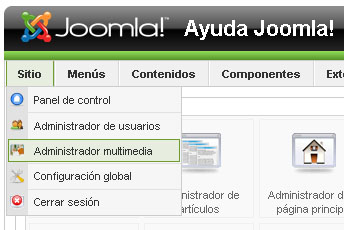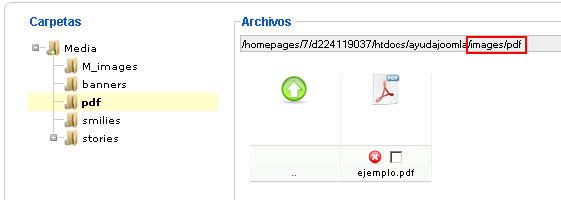En alguna ocasión os habréis encontrado con la necesidad de subir un archivo pdf a Joomla para poder enlazarlo posteriormente desde un artículo o un menú o cualquier otro elemento similar. Esta operación es bastante sencilla de realizar, pero tal y como funciona la interfaz de administración de Joomla resulta muy poco intuitiva. Por este motivo se ha creado este tutorial para mostrar con enlazar un documento pdf desde un artículo de Joomla.
Subir el documento pdf
El primer paso es entrar en el Administrador Multimedia, para ello en el menú superior acceder a Sitio >> Administrador Multimedia
El administrador multimedia permite gestionar las carpetas y los archivos que están dentro del directorio images. Se puede crear una nueva carpeta con el nombre PDF para almacenar en ella los documentos pdf.
Hasta ahora no se ha comentado la posibilidad de configurar algunas de las características del administrador multimedia, como pueden ser: el tamaño máximo de archivo o los tipos de archivos permitidos. Para acceder a estas opciones de configuración es necesario ir a Sitio >> Configuración Global >> Sistema , sin embargo en este artículo nos vamos a centrar en la subida de archivos y no en la configuración, pero he querido destacar esta posibilidad para aquellos que estén interesados en profundizar un poco más en el asunto.
Una vez se tiene creada la carpeta para contener los documentos en pdf, solo queda acceder a ella e iniciar la subida del archivo. Para ello solo es necesario pulsar en el botón examinar para buscar el archivo pdf en el ordenador y posteriormente pulsar el otro botón para iniciar la subida del archivo.
Construir la dirección url de acceso al documento pdf
El siguiente paso será construir la url de acceso al documento pdf. Esta url tendrá la siguiente forma: www.midominio.com/images/pdf/ejemplo.pdf . Si os fijáis en la siguiente imagen se ha resaltado la zona donde os indica Joomla la ruta donde se encuentra almacenado el pdf, esta dirección tiene que ser concatenada con el nombre del archivo para poder acceder a él.
Enlazar el documento pdf desde un artículo
Llegado a este punto tenemos el archivo pdf subido al servidor, y tenemos su dirección url, ahora solo queda crear un artículo en Joomla o modificar uno ya existente para insertar un hipervínculo al documento pdf.
Enlazar el documento pdf desde un menú
En este caso hay que crear en el menú correspondiente un elemento de tipo enlace externo e indicarle la url del archivo pdf.
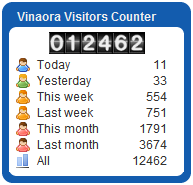

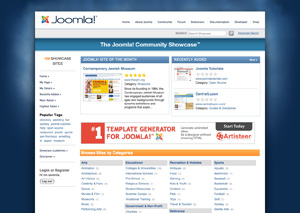
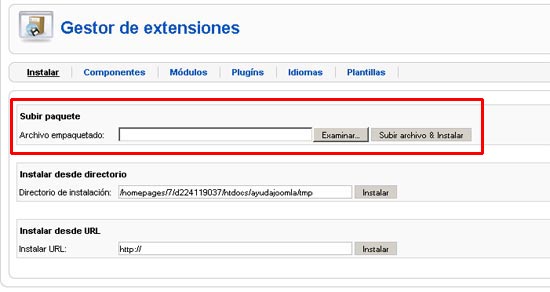
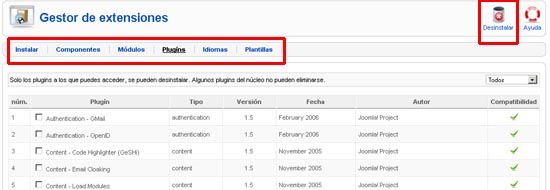
 Acaba de salir Joomla 1.5.10, una nueva actualización de seguridad para nuestro CMS. Esta es una actualización de seguridad por lo que se recomienda a los usuarios actualizar inmediatamente. Para conocer detalladamente las modificaciones realizadas recomendamos visitar la
Acaba de salir Joomla 1.5.10, una nueva actualización de seguridad para nuestro CMS. Esta es una actualización de seguridad por lo que se recomienda a los usuarios actualizar inmediatamente. Para conocer detalladamente las modificaciones realizadas recomendamos visitar la 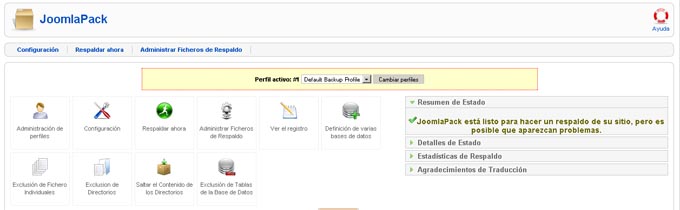
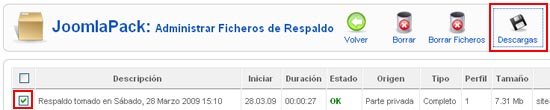
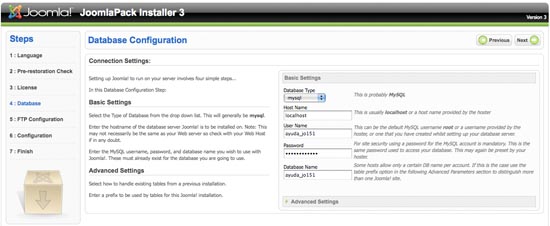
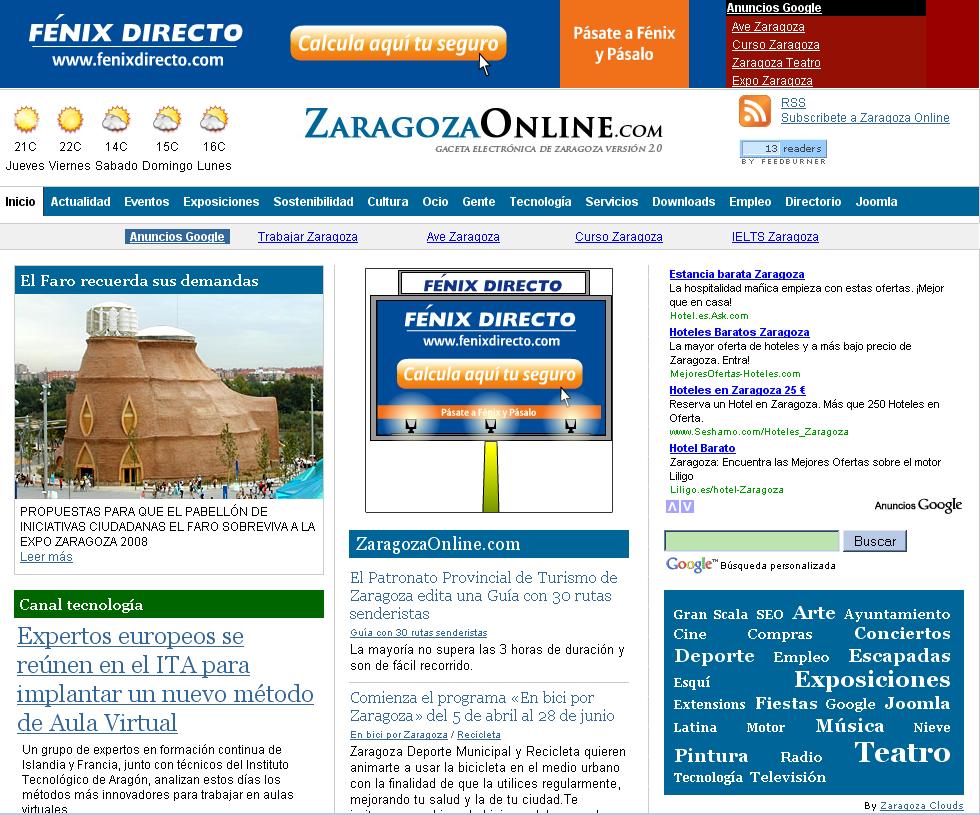

 .
.